Классическая командная строка в Windows 11 — как запустить?
 Пользователи последних версий Windows 11 могли заметить, что при открытии командной строки посредством поиска, окна «Выполнить» или путем запуска файла cmd.exe в папке System32, открывается не классический интерфейс, а вкладка командной строки в Терминале Windows. Однако, возможность запуска классического варианта командной строки остаётся.
Пользователи последних версий Windows 11 могли заметить, что при открытии командной строки посредством поиска, окна «Выполнить» или путем запуска файла cmd.exe в папке System32, открывается не классический интерфейс, а вкладка командной строки в Терминале Windows. Однако, возможность запуска классического варианта командной строки остаётся.
В этой инструкции подробно о способах открыть старую командную строку в Windows 11.
Параметры разработчика
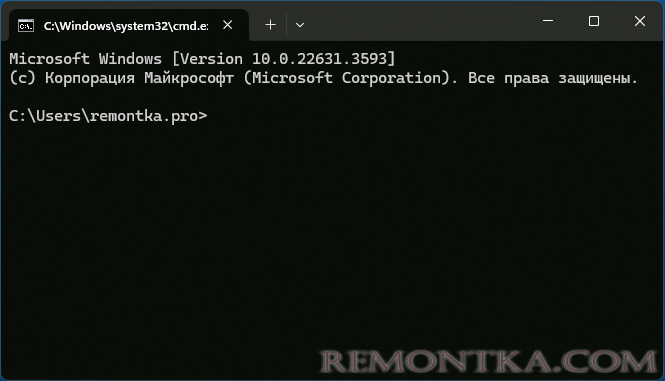
Первый способ — изменить параметры разработчика, таким образом, чтобы вернуть привычный вариант командной строки.
Достаточно выполнить следующие шаги:
- Откройте «Параметры» (клавиши Win+I ) и выберите пункт «Для разработчиков» в разделе «Система».
- В пункте «Терминал» выберите пункт «Узел консоли Windows».
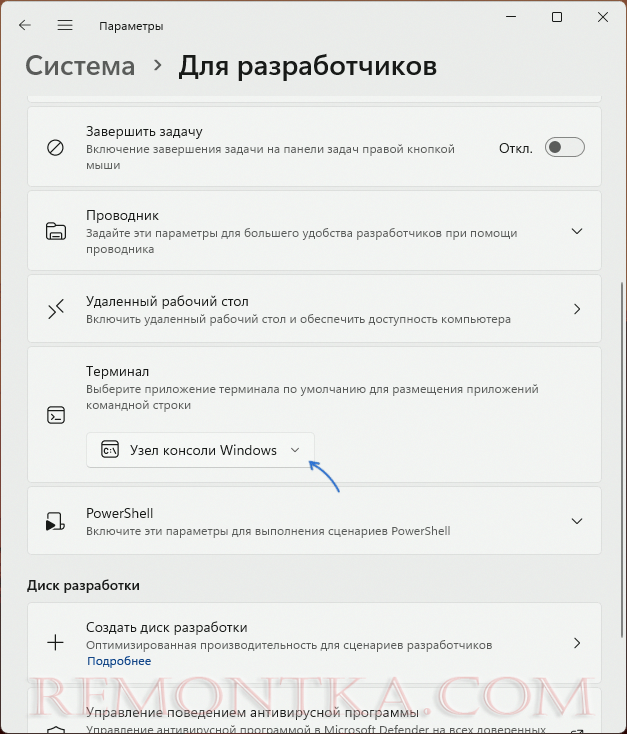
Готово, теперь при открытии командной строки любым из способов будет открываться её стандартное окно без запуска приложения «Терминал Windows»:
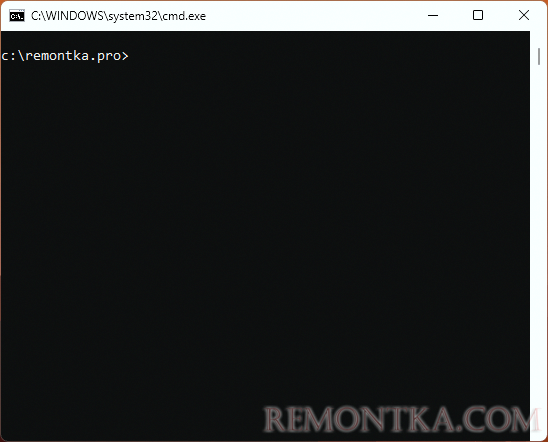
Запуск от имени Администратора
Вторая возможность — запуск командной строки от имени администратора, в этом случае с параметрами по умолчанию в текущих версиях Windows 11 всё ещё открывается классический вариант командной строки.
Основные способы запуска командной строки от имени администратора :
- Нажать клавиши Win+R на клавиатуре, ввести cmd в окно «Выполнить», нажать клавиши Ctrl+Shift+Enter .
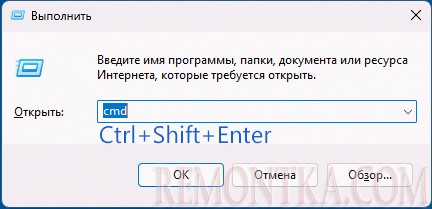
- Ввести «Командная строка» или «cmd» в поиске на панели задач, а затем использовать пункт «Запуск от имени администратора» в контекстном меню результата или в панели справа (замечено, что в некоторых сборках Windows 11 опция отсутствует).
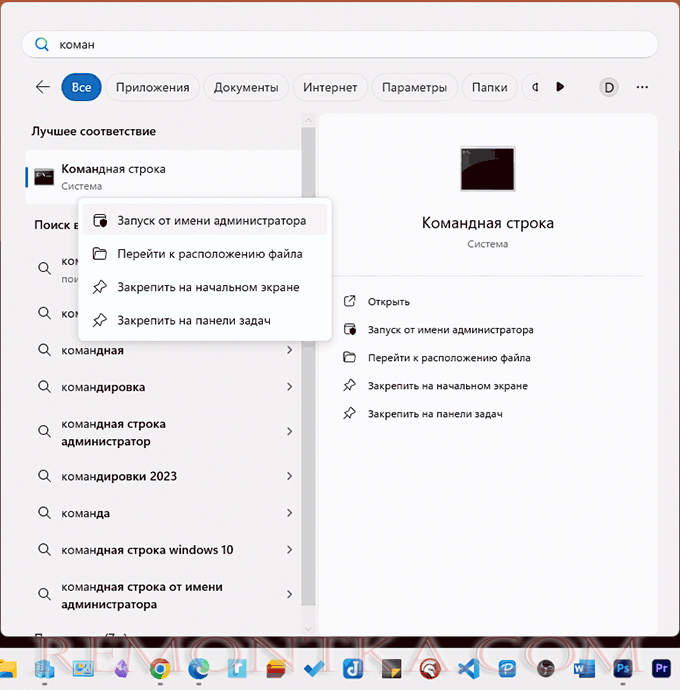
- Перейти в папку
C:WindowsSystem32
нажать правой кнопкой мыши по файлу cmd.exe и выбрать вариант запуска от имени администратора. Также можно создать ярлык для этого файла, а в параметрах совместимости отметить опцию запуска от имени администратора.
Надеюсь, для кого-то из читателей информация окажется полезной, однако не исключаю, что в будущем классический интерфейс может и вовсе исчезнуть из ОС.